win7 ie首页被锁定怎么解除,解决win7ie首页被锁住的方法
时间:2016-03-28 来源:互联网 浏览量:
win7ie首页被锁定后,我们就无法快速地查看我们喜欢的网站了,这样使用起来会有点麻烦,win7 ie首页被锁定怎么解除?不知道怎么解决的小伙伴建议使用以下教程来解除。
解决win7ie首页被锁住的方法:
方法一: 组策略法
1、点击开始菜单运行输入 gpedit.msc,或者按win + R快捷键调出运行窗口输入框输入gpedit.msc
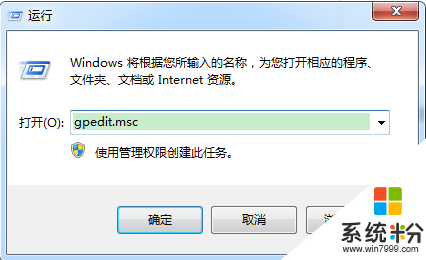
2、弹出本地组策略编辑器
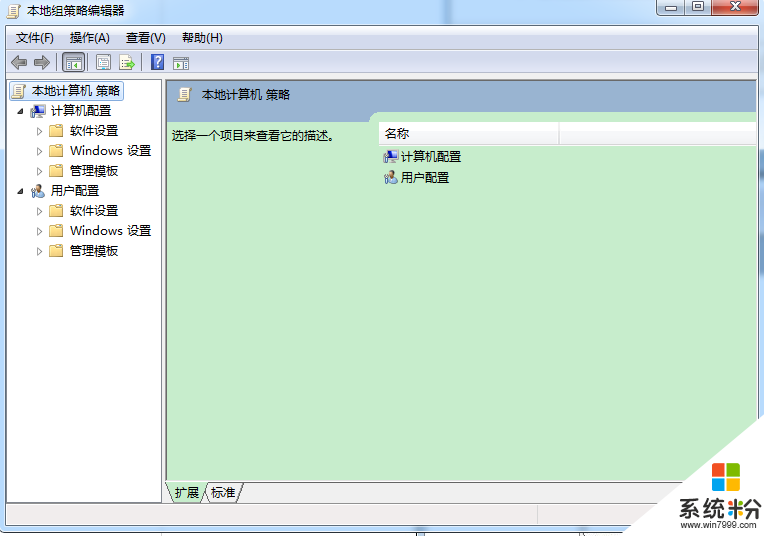
3、在左边树状结构目录中依次点开用户配置管理模板Windows 组件Internet Explorer,然后选择禁用更改主页设置。
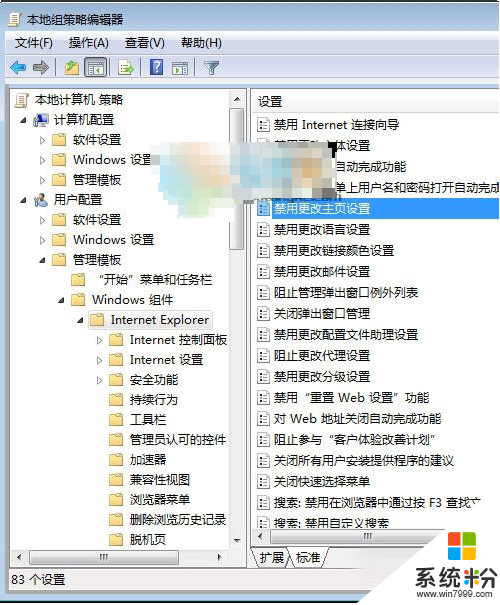
4、点击禁用更改主页设置后弹出对话框,选择未配置,点击确定,主页锁定就解除了!
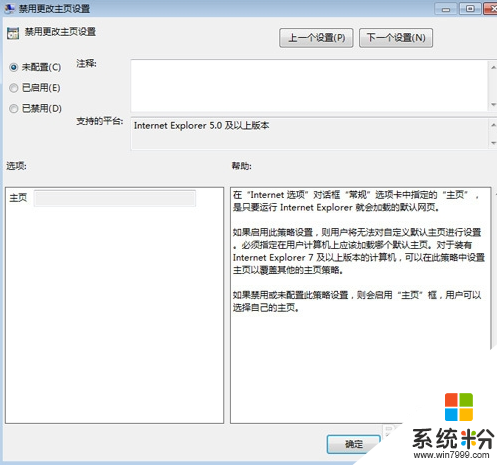
方法二:注册表
1、win+R键运行“regedit”
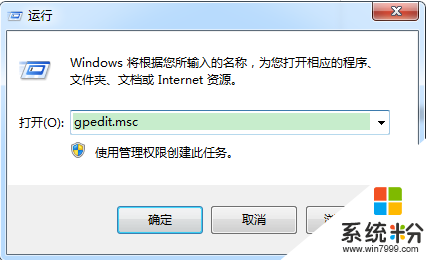
2、编辑查找;

3、查找锁定的主页网址,不要全字匹配

4、找到的全部删除。
方法三、软件锁定
如果以上方法还不能解除IE首页锁定,那么一般就是第三方软件或进程锁定了。
正常类软件:各种杀毒软件或卫士,在设置中可以查看到是否锁定首页;
常用类软件:如播放器什么的很多有首页锁定或首页推荐功能,看看是否有开启,有的话关闭。
恶意插件进程:这类软件可能要结合多款杀毒软件才能查出,比较棘手,可以常试结束非系统进程尝试!找到相应进程后删除插件。
我要分享:
相关教程
- ·怎么防止win7系统IE首页被篡改 win7系统IE首页被篡改的防止方法
- ·w7任务管理器被锁定怎么办|任务管理器被锁定的解决方法
- ·win7无法打开百度首页怎么办|win7打不开百度首页的解决方法
- ·win7打不开百度首页怎么办,win7百度首页打不开解决方法
- ·win7ie图标无法删除怎么办?win7ie图标删除不了的解决方法
- ·win7系统所有用户账户被锁定后的解锁方法
- ·win7系统电脑开机黑屏 Windows7开机黑屏怎么办
- ·win7系统无线网卡搜索不到无线网络 Win7电脑无线信号消失怎么办
- ·win7原版密钥 win7正版永久激活密钥激活步骤
- ·win7屏幕密码 Win7设置开机锁屏密码的方法
Win7系统教程推荐
- 1 win7原版密钥 win7正版永久激活密钥激活步骤
- 2 win7屏幕密码 Win7设置开机锁屏密码的方法
- 3 win7 文件共享设置 Win7如何局域网共享文件
- 4鼠标左键变右键右键无法使用window7怎么办 鼠标左键变右键解决方法
- 5win7电脑前置耳机没声音怎么设置 win7前面板耳机没声音处理方法
- 6win7如何建立共享文件 Win7如何共享文件到其他设备
- 7win7屏幕录制快捷键 Win7自带的屏幕录制功能怎么使用
- 8w7系统搜索不到蓝牙设备 电脑蓝牙搜索不到其他设备
- 9电脑桌面上没有我的电脑图标怎么办 win7桌面图标不见了怎么恢复
- 10win7怎么调出wifi连接 Win7连接WiFi失败怎么办
Win7系统热门教程
- 1 win7宽带连接失败提示815代码的修复方法
- 2 高效工作必备 玩转win7十大组合快捷键
- 3 win7系统麦克风没声音的解决办法。如何处理win7系统麦克风没声音?
- 4win7cf怎么调全屏|win7cf全屏设置方法
- 5win7怎么进安全模式 win7系统如何进入安全模式图文
- 6正版win7旗舰版谷歌地球无法打开怎么办
- 7win7电脑拖动窗口有拖影该怎么去掉?
- 8win8使用打印机报错怎么办,win8打印机不能使用的解决
- 9笔记本win7怎么调整屏幕刷新率 笔记本win7调整屏幕刷新率有哪些方法
- 10Win7打开浏览器网页时出现蓝屏报错1000008E怎么解决? Win7打开浏览器网页时出现蓝屏报错1000008E解决的方法?
最新Win7教程
- 1 win7系统电脑开机黑屏 Windows7开机黑屏怎么办
- 2 win7系统无线网卡搜索不到无线网络 Win7电脑无线信号消失怎么办
- 3 win7原版密钥 win7正版永久激活密钥激活步骤
- 4win7屏幕密码 Win7设置开机锁屏密码的方法
- 5win7怎么硬盘分区 win7系统下如何对硬盘进行分区划分
- 6win7 文件共享设置 Win7如何局域网共享文件
- 7鼠标左键变右键右键无法使用window7怎么办 鼠标左键变右键解决方法
- 8windows7加密绿色 Windows7如何取消加密文件的绿色图标显示
- 9windows7操作特点 Windows 7的特点有哪些
- 10win7桌面东西都没有了 桌面文件丢失了怎么办
